怎么用U盘装系统和分区?
1、我们要准备一个8G以上的U盘,去下载一个重装系统的应用程序,如【小白一键重装系统】,然后把U盘插在电脑上。 2、下好后,我们打开程序选择制作系统 3、我们可以看到有很多种制作系统的方法,我们选择需要的制作U盘。点击开始制作 4、选择好需要的系统,然后点击制作 5、接下来进入了自动化的过程,我们不要去点击电脑或者触碰。以免出错。 6、系统U盘制作完成后,我们重启电脑,按下启动热键 7、打开后会出现一个蓝色方框,选择带USB的字样的按回车确定、 8、确定后,我们进入另一个页面,选择好我们需要的系统 9、选择把系统安装在U盘上面。 10、等待自动完成后,拔下U盘,点击重启电脑 11、重启完成后你会发现系统制作好啦! 分区的话在进入PE系统之后桌面就有一个分区工具可以进行分区的,如想了解更多关于系统重装的知识,请到搜索【小白系统官网】进入小白官网了解。
推荐使用【魔法猪一键重装系统】工具,魔法猪提供的是微软原版纯净系统,具体操作如下: 魔法猪u盘装系统准备工具: 1、魔法猪一键重装工具 2、大于8G的U盘一个(建议先将U盘重要资料进行备份) 3、正常上网的电脑一台 魔法猪u盘装系统详细步骤: 1、U盘插入可以上网的电脑,打开魔法猪一键重装系统软件 2、等待软件检测完成后点击左侧的制作系统,软件会自动识别U盘盘符,制作模式默认就好,点击开始制作。 3、选择需要安装的系统,魔法猪软件支持x86-64位的系统安装,选择时注意一下系统位数,选择好之后开始制作。 4、等待下载系统安装包、PE系统 5、下载完成后开始制作启动盘 6、U盘启动盘制作完成后会出现成功的提示,点击取消 7、退出U盘,将其安装到需要重装系统的电脑上 8、按下开机键后立即不停的点按U盘启动热键,出现boot选择界面,选择U盘选项,回车即可 9、进入PE选择界面,使用上下方向键,选择第二项,点击回车。 10、等待PE桌面加载完成后自动弹出魔法猪装机工具,选择之前下载好的系统镜像,点击安装 11、重装完成后拔掉U盘,重启电脑。 12、等待系统的优化设置后,进入系统桌面就可以使用啦(注意:期间会有几次电脑重启,无需担心,更不要进行其他操作) 以上就是U盘安装系统的方法了,希望能帮助到你。
● 装系统前的准备 一个能启动电脑的U盘和一个系统的光盘镜像在安装系统前,需要准备好一些东西。一个是操作系统的镜像,另一个就是能启动的U盘。下面我们就来讲解怎么安装deepin版的XP系统。● 首先是制作一个能启动电脑的带WindowsPE的启动U盘先到网上去下载一个叫“老毛桃WinPE”的工具到硬盘里,再把U盘接在电脑上,然后按下面的步骤一步步来就可以制作一个能启动的U盘了。选第4项,然后回车输入U盘的盘符,然后回车来到格式化步骤,按默认的设置,点“开始”就行顺利格式化引导部分这里要说明一下,在“设备”里有两个选项,一个是电脑的硬盘,一个是要制作的U盘。这里一定要选对U盘而别选错硬盘,从大小就能分出来哪个是U盘。笔者的U盘是2G的,所以应该选择(hd1)[1898M]。下面的“选项”部分可以不用管,默认不勾选任何参数就行。确认好以上步骤后,点“安装”然后进行下一步。写入引导完毕,按任意键继续要给启动U盘设个密码本来笔者不想设置启动U盘的密码,但这个步骤不能跳过,所以没办法只好设了一个密码。设置完后,一定要牢记你设好的密码,否则启动U盘会无法使用。制作完毕当你完成以上步骤后,一个具有启动功能的U盘已经来到你的身边。你再也不用心烦没有光驱不能从光驱启动了,因为以后你可以从U盘启动再安装操作系统!想知道怎么操作吗?下一页就开始。● 把电脑的第一启动项设为USB设备启动以往用光盘装系统,必须调整启动项为光驱启动,而现在我们要用U盘装系统,所以要调整为U盘启动。关于这个,不同电脑不同版本的bios有不同的设置方法,不过都大同小异,目的就是让电脑的第一启动项变为U盘启动。下面我们举例个不同bios的调整方法。最常见的Phoenix-Award的bios选项,选择USB-HDD即可dell品牌机的bios调整选项可以看到以上的bios选项都各不相同,但是调整的选项都是为了一个目的:把电脑的启动项设为从USB设备启动,这样才能达到从U盘启动电脑的效果。● 用能启动的U盘安装XP先把具备启动功能的U盘接上电脑启动电脑启动电脑后,会要求你输入启动U盘的密码,也就是前文在制作这个启动U盘时设置的密码。当你输入正确的密码后,即可看到一个选择菜单,选择“WinPE By:MAOTAO”。进入WinPE然后就会进入一个运行在U盘上(不是运行在电脑的硬盘上)的迷你操作系统WinPE,它具备很多类似XP的功能,有了它我们就可以对电脑随心所欲了。可以对C盘进行格式化能直接对C盘进行格式化操作,这个够震撼了吧?在安装新的XP前,我们先对C盘进行格式化操作。用U盘上的WinPE把电脑里的C盘格式化后,请出虚拟光驱来接着帮忙。运行在U盘上的WinPE自带了一个虚拟光驱载入XP光盘的镜像我们选择的是一个deepin出品的ghost版本的光盘镜像,由大名鼎鼎的“8分钟快装版6.5”光盘制作而成。如果有光驱,只要把这个“8分钟快装版6.5”光盘放到光驱里直接安装就行,但由于没有光驱,所以我们费了一些周折来安装这个系统。用虚拟光驱载入系统镜像后会多出一个驱动器我们看到,在用虚拟光驱载入系统镜像后,“我的电脑”目录里多了一个GHOSTXP-6.5NTFS的驱动器盘符。这就是我们即将要安装的系统所在位置。启动WinPe的Ghost接着我们启动另外一个WinPE自带的软件诺顿Ghost。用它来把系统的ghost镜像恢复到之前被格式化的电脑的C盘里。跟平时使用GHOST的步骤没什么两样启动GHOST后,使用方法就和通常使用GHOST来恢复系统没什么区别了。先选择From Image,然后找到虚拟光驱载入的光盘目录,把GHOSTXP.GHO选上,接着选要恢复到的硬盘,然后选择要恢复到的分区。点击YES,等着它恢复完就行前面都选择好之后,会弹出一个对话框问你是否要将指定的GHO镜像恢复到电脑的C盘去,点击yes就可以。重启进入系统,重装完毕当GHOST镜像恢复完毕后,即可重启进入系统。至此,用U盘安装操作系统完毕!你可以忘掉没有光驱无法安装操作系统的烦恼了。 其实这只是用U盘安装系统的其中一种方法而已,还有很多其它方式可以安装系统,本文就不再一一举例。也许细心的你已经发现,有了这个启动U盘,就不用再害怕系统崩溃后,重要的资料保存在C盘里而无法挽救了,因为只要你用U盘启动WinPE,就可以进去将重要资料备份到其它分区里。希望网友们可以根据这个举一反三,灵活运用WinPE这个安装在U盘上的非常使用的工具。
1、首先,将装机U盘插在电脑上,然后开启电脑进入装机系统 2、然后在出现的对话框中点击浏览按钮3、然后选择系统镜像文件4、接着,选择系统盘也就是C盘 5、点击确定之后就会开始自动重装系统了
推荐使用【魔法猪一键重装系统】工具,魔法猪提供的是微软原版纯净系统,具体操作如下: 魔法猪u盘装系统准备工具: 1、魔法猪一键重装工具 2、大于8G的U盘一个(建议先将U盘重要资料进行备份) 3、正常上网的电脑一台 魔法猪u盘装系统详细步骤: 1、U盘插入可以上网的电脑,打开魔法猪一键重装系统软件 2、等待软件检测完成后点击左侧的制作系统,软件会自动识别U盘盘符,制作模式默认就好,点击开始制作。 3、选择需要安装的系统,魔法猪软件支持x86-64位的系统安装,选择时注意一下系统位数,选择好之后开始制作。 4、等待下载系统安装包、PE系统 5、下载完成后开始制作启动盘 6、U盘启动盘制作完成后会出现成功的提示,点击取消 7、退出U盘,将其安装到需要重装系统的电脑上 8、按下开机键后立即不停的点按U盘启动热键,出现boot选择界面,选择U盘选项,回车即可 9、进入PE选择界面,使用上下方向键,选择第二项,点击回车。 10、等待PE桌面加载完成后自动弹出魔法猪装机工具,选择之前下载好的系统镜像,点击安装 11、重装完成后拔掉U盘,重启电脑。 12、等待系统的优化设置后,进入系统桌面就可以使用啦(注意:期间会有几次电脑重启,无需担心,更不要进行其他操作) 以上就是U盘安装系统的方法了,希望能帮助到你。
● 装系统前的准备 一个能启动电脑的U盘和一个系统的光盘镜像在安装系统前,需要准备好一些东西。一个是操作系统的镜像,另一个就是能启动的U盘。下面我们就来讲解怎么安装deepin版的XP系统。● 首先是制作一个能启动电脑的带WindowsPE的启动U盘先到网上去下载一个叫“老毛桃WinPE”的工具到硬盘里,再把U盘接在电脑上,然后按下面的步骤一步步来就可以制作一个能启动的U盘了。选第4项,然后回车输入U盘的盘符,然后回车来到格式化步骤,按默认的设置,点“开始”就行顺利格式化引导部分这里要说明一下,在“设备”里有两个选项,一个是电脑的硬盘,一个是要制作的U盘。这里一定要选对U盘而别选错硬盘,从大小就能分出来哪个是U盘。笔者的U盘是2G的,所以应该选择(hd1)[1898M]。下面的“选项”部分可以不用管,默认不勾选任何参数就行。确认好以上步骤后,点“安装”然后进行下一步。写入引导完毕,按任意键继续要给启动U盘设个密码本来笔者不想设置启动U盘的密码,但这个步骤不能跳过,所以没办法只好设了一个密码。设置完后,一定要牢记你设好的密码,否则启动U盘会无法使用。制作完毕当你完成以上步骤后,一个具有启动功能的U盘已经来到你的身边。你再也不用心烦没有光驱不能从光驱启动了,因为以后你可以从U盘启动再安装操作系统!想知道怎么操作吗?下一页就开始。● 把电脑的第一启动项设为USB设备启动以往用光盘装系统,必须调整启动项为光驱启动,而现在我们要用U盘装系统,所以要调整为U盘启动。关于这个,不同电脑不同版本的bios有不同的设置方法,不过都大同小异,目的就是让电脑的第一启动项变为U盘启动。下面我们举例个不同bios的调整方法。最常见的Phoenix-Award的bios选项,选择USB-HDD即可dell品牌机的bios调整选项可以看到以上的bios选项都各不相同,但是调整的选项都是为了一个目的:把电脑的启动项设为从USB设备启动,这样才能达到从U盘启动电脑的效果。● 用能启动的U盘安装XP先把具备启动功能的U盘接上电脑启动电脑启动电脑后,会要求你输入启动U盘的密码,也就是前文在制作这个启动U盘时设置的密码。当你输入正确的密码后,即可看到一个选择菜单,选择“WinPE By:MAOTAO”。进入WinPE然后就会进入一个运行在U盘上(不是运行在电脑的硬盘上)的迷你操作系统WinPE,它具备很多类似XP的功能,有了它我们就可以对电脑随心所欲了。可以对C盘进行格式化能直接对C盘进行格式化操作,这个够震撼了吧?在安装新的XP前,我们先对C盘进行格式化操作。用U盘上的WinPE把电脑里的C盘格式化后,请出虚拟光驱来接着帮忙。运行在U盘上的WinPE自带了一个虚拟光驱载入XP光盘的镜像我们选择的是一个deepin出品的ghost版本的光盘镜像,由大名鼎鼎的“8分钟快装版6.5”光盘制作而成。如果有光驱,只要把这个“8分钟快装版6.5”光盘放到光驱里直接安装就行,但由于没有光驱,所以我们费了一些周折来安装这个系统。用虚拟光驱载入系统镜像后会多出一个驱动器我们看到,在用虚拟光驱载入系统镜像后,“我的电脑”目录里多了一个GHOSTXP-6.5NTFS的驱动器盘符。这就是我们即将要安装的系统所在位置。启动WinPe的Ghost接着我们启动另外一个WinPE自带的软件诺顿Ghost。用它来把系统的ghost镜像恢复到之前被格式化的电脑的C盘里。跟平时使用GHOST的步骤没什么两样启动GHOST后,使用方法就和通常使用GHOST来恢复系统没什么区别了。先选择From Image,然后找到虚拟光驱载入的光盘目录,把GHOSTXP.GHO选上,接着选要恢复到的硬盘,然后选择要恢复到的分区。点击YES,等着它恢复完就行前面都选择好之后,会弹出一个对话框问你是否要将指定的GHO镜像恢复到电脑的C盘去,点击yes就可以。重启进入系统,重装完毕当GHOST镜像恢复完毕后,即可重启进入系统。至此,用U盘安装操作系统完毕!你可以忘掉没有光驱无法安装操作系统的烦恼了。 其实这只是用U盘安装系统的其中一种方法而已,还有很多其它方式可以安装系统,本文就不再一一举例。也许细心的你已经发现,有了这个启动U盘,就不用再害怕系统崩溃后,重要的资料保存在C盘里而无法挽救了,因为只要你用U盘启动WinPE,就可以进去将重要资料备份到其它分区里。希望网友们可以根据这个举一反三,灵活运用WinPE这个安装在U盘上的非常使用的工具。
1、首先,将装机U盘插在电脑上,然后开启电脑进入装机系统 2、然后在出现的对话框中点击浏览按钮3、然后选择系统镜像文件4、接着,选择系统盘也就是C盘 5、点击确定之后就会开始自动重装系统了
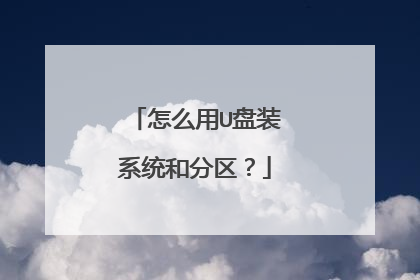
怎么用老白菜u盘启动盘给硬盘进行分区?
首先开机按F8进入pe工具,选择进入系统。用dis工具盘进行分区。这个根据你的硬盘容量大小来选择,分几个区?分区完成之后一定要保存,不然分区失败。
“老毛桃”、“大白菜”统称“老白菜”?你真幽默。 启动盘进入PE后,会有比较高端的分区工具,但有点烦,“快速分区”快是快,但比较简单粗暴,分出来的大小不一定合心意。手动分区可以,不过要琢磨一阵子。我喜欢右击我的电脑,进入“管理”,然后进入磁盘,在这里分区,一切均在掌控之中,想怎么分就怎么分,像切西瓜一样简单。 最后,别忘了把C盘设为活动分区,否则不能启动。
进入PE>找到“分区助手”或“DiskGenius”>点击上栏中的“快速分区”分区即可
“老毛桃”、“大白菜”统称“老白菜”?你真幽默。 启动盘进入PE后,会有比较高端的分区工具,但有点烦,“快速分区”快是快,但比较简单粗暴,分出来的大小不一定合心意。手动分区可以,不过要琢磨一阵子。我喜欢右击我的电脑,进入“管理”,然后进入磁盘,在这里分区,一切均在掌控之中,想怎么分就怎么分,像切西瓜一样简单。 最后,别忘了把C盘设为活动分区,否则不能启动。
进入PE>找到“分区助手”或“DiskGenius”>点击上栏中的“快速分区”分区即可

新电脑硬盘还没分区,如何用u盘分区,装系统。。。
1、将u盘引导盘插入需要分区的电脑usb接口,然后重启电脑,选择[02]u盘引导Win10PE网络选项,回车键确认: 2、进入Win10pe桌面后,打开桌面“DiskGenius分区工具”,在分区工具主菜单栏找到并点击“快速分区”选项: 3、弹出的窗口中选择“分区数目”,在高级设置中可以设置磁盘格式、大小、卷标以及主分区选择,操作完成后点击“确定”: 4、在硬盘分区期间不要执行其他操作,以确保分区操作的顺利完成,等待分区操作自动完成。几秒钟后,可以看到每个分区对应的磁盘字符和属性状态: 以上是使用u盘启动diskgenius分区工具对硬盘进行快速分区的操作方法,系统完成后可以重新安装硬盘分区
第一,制作启动u盘。以大白菜U盘系统为例说明。还有深度U盘系统等等。 在别的电脑下载安装大白菜u盘系统,然后把u盘插入电脑,按照提示,选择插入的U盘,确定,开始制作,完成后,取下u盘。第二,下载系统安装包。网页搜索下载深度ghost win7或者者xp系统等等到d或者e盘。使用迅雷下载,速度快。下载后,右击,解压缩,复制解压出来的gho文件和硬盘安装器,到u盘。最好修改名称,比如winxp,win7,这样使用的时候好找。第三,安装恢复系统。把u盘插入到要安装系统的电脑,开机,一直不停的按f12,然后择u盘驱动。启动后正常后,运行U盘中的硬盘安装器,自动识别备份gho文件,选择恢复,就可以了。第四,备份系统。下次系统出问题,直接恢复就可以。系统恢复以后,启动正常,建议安装360安全卫士等等安全及软件安装辅助软件,安装一键ghost,运行一键备份。第五、硬盘分区。一般情况下,硬盘存储的文件比较多,不建议分区。 如果要分区。打开启动后界面上的分区大师。1、分别右击原来的区,删除,保存。2、右击硬盘,选择分区,第一个建立的是C盘,一般100G就够了。其它的依次20%,30%,50%,分别安装程序;存放个人文件、照片等等;存放比较大的文件如视频等。 有问题或者系统无法启动,在开机时选择ghost,一键恢复就可以恢复到备份时的样子。还可以下载其它ghost系统,过程方法一样。
用你的启动盘 进入pe然后用一键分区分4个区然后用一键ghost安装系统先分区才能装系统分出来区以后默认就是CDEFC盘就是主分区其他盘是扩展分区 系统默认安装在主分区
开机按F11有个+号里面找到USB点确定就U盘进PE系统,里面有个快速分区呀,分了就格式化了,再用PE系统的GHOT装系统,WIN7的话C盘最好是30G以上,没有PE就不能用U盘分区了哦,要用别的磁盘分区工具比较麻烦,
新买的硬盘必须在别的电脑上格式化,分区后再使用
第一,制作启动u盘。以大白菜U盘系统为例说明。还有深度U盘系统等等。 在别的电脑下载安装大白菜u盘系统,然后把u盘插入电脑,按照提示,选择插入的U盘,确定,开始制作,完成后,取下u盘。第二,下载系统安装包。网页搜索下载深度ghost win7或者者xp系统等等到d或者e盘。使用迅雷下载,速度快。下载后,右击,解压缩,复制解压出来的gho文件和硬盘安装器,到u盘。最好修改名称,比如winxp,win7,这样使用的时候好找。第三,安装恢复系统。把u盘插入到要安装系统的电脑,开机,一直不停的按f12,然后择u盘驱动。启动后正常后,运行U盘中的硬盘安装器,自动识别备份gho文件,选择恢复,就可以了。第四,备份系统。下次系统出问题,直接恢复就可以。系统恢复以后,启动正常,建议安装360安全卫士等等安全及软件安装辅助软件,安装一键ghost,运行一键备份。第五、硬盘分区。一般情况下,硬盘存储的文件比较多,不建议分区。 如果要分区。打开启动后界面上的分区大师。1、分别右击原来的区,删除,保存。2、右击硬盘,选择分区,第一个建立的是C盘,一般100G就够了。其它的依次20%,30%,50%,分别安装程序;存放个人文件、照片等等;存放比较大的文件如视频等。 有问题或者系统无法启动,在开机时选择ghost,一键恢复就可以恢复到备份时的样子。还可以下载其它ghost系统,过程方法一样。
用你的启动盘 进入pe然后用一键分区分4个区然后用一键ghost安装系统先分区才能装系统分出来区以后默认就是CDEFC盘就是主分区其他盘是扩展分区 系统默认安装在主分区
开机按F11有个+号里面找到USB点确定就U盘进PE系统,里面有个快速分区呀,分了就格式化了,再用PE系统的GHOT装系统,WIN7的话C盘最好是30G以上,没有PE就不能用U盘分区了哦,要用别的磁盘分区工具比较麻烦,
新买的硬盘必须在别的电脑上格式化,分区后再使用

小编教大家如何用U盘装系统并给硬盘分区
u盘装系统; 1、将u盘制作成【u深度u盘启动盘】,接着前往相关网站下载win系统存到u盘启动盘,重启电脑等待出现开机画面按下启动快捷键,选择u盘启动进入到u深度主菜单,选取“【02】u深度WIN8 PE标准版(新机器)”选项,按下回车键确认2、在pe装机工具中选择win镜像放在c盘中,点击确定3、此时在弹出的提示窗口直接点击“确定”按钮4、随后安装工具开始工作,我们需要耐心等待几分钟5、完成后,弹跳出的提示框会提示是否立即重启,这个时候我们直接点击立即重启就即可。6、此时就可以拔除u盘了,重启系统开始进行安装,我们无需进行操作,等待安装完成即可。分区步骤:1、将制作好的【u深度u盘启动盘】插入电脑接口,开机按快捷键进入主菜单界面,选择“【02】U深度WIN8 PE标准版(新机器)”,2、进入到pe系统后,点击桌面左下角的“开始”菜单,在弹出的菜单中选择“硬盘分区-Bootice(分区、引导、BCD编辑、G4D编辑)”3、打开bootice工具后,在目标磁盘里选择我们需要格式化的硬盘,然后点击“分区管理”4、打开分区管理窗口后点击“重新分区”按钮,5、在弹出的界面中,选择需要设置分区格式和分区大小,然后点击“确定”,6、在弹出的警告窗口我们点击确定即可, 7、随后就可以看到硬盘分区完成了

怎么用U盘装系统,分区?
怎么用U盘做系统,硬盘怎么分区: 工具/原料 制作好的启动U盘! 需要分区的电脑! 方法/步骤 bios中或者按F12选择U盘启动! 在上图中选择你的U盘之后回车,电脑就从你的U盘启动了! 在上图的界面按“2”进入PE系统!操作几乎和我们平时用的windows系统一样! 双击上图“diskgenius”图标,进入软件界面! 选择要分区的硬盘,点击"快速分区" 设置好之后,按照提示就开始分区了!按照自己的想法给硬盘分区吧!
1、我们要准备一个8G以上的U盘,去下载一个重装系统的应用程序,如【小白一键重装系统】,然后把U盘插在电脑上。 2、下好后,我们打开程序选择制作系统 3、我们可以看到有很多种制作系统的方法,我们选择需要的制作U盘。点击开始制作 4、选择好需要的系统,然后点击制作 5、接下来进入了自动化的过程,我们不要去点击电脑或者触碰。以免出错。 6、系统U盘制作完成后,我们重启电脑,按下启动热键 7、打开后会出现一个蓝色方框,选择带USB的字样的按回车确定、 8、确定后,我们进入另一个页面,选择好我们需要的系统 9、选择把系统安装在U盘上面。 10、等待自动完成后,拔下U盘,点击重启电脑 11、重启完成后你会发现系统制作好啦! 如想了解更多关于系统重装的知识,请到搜索【小白系统官网】进入小白官网了解。
用U盘装系统的三种方法 用U盘装系统。试验成了三种U盘装系统的方法,现在说出来让大家分享。 (一)制作好U盘启动盘。 1. 下载MaxDOS+WinPE,先到网上去下载一个叫“老毛桃WinPE”的工具到硬盘里,再把U盘接在电脑上,然后按下面的步骤一步步来就可以制作一个能启动的U盘了。 2.在安装界面输入“Y”回车。 3.安装程序将检测到你当前已连接好的U盘,并列表出来。如果没有检测到U盘,请你重插U盘,并按“Y”返回主菜单,重新开始安装。 4.按任意键后,弹出格式化工具,-----------选中U盘---------------FAT32------------------ga开始格式化U盘。 5.格式化完成后,点击“确定”,再点击下面的“关闭”,安装程序将进入下一步,写入引导记录,按任意键进入写入引导记录。 6.按任意键后,(1)磁盘:选U盘。(2)选项:可以不作任何改变,也可以勾选四项:不保存原来MBR,不引导原来MBR,输出详细信息,启动时不搜索软盘。点[安装]开始写入引导。 7.写入引导记录后,回车------------退出。 8.按任意键,数据写入。 9.数据写入界面,在‘目标文件夹’处,点‘浏览’,选择U盘,点击[安装] 10.安装完成后,按任意键退出 11.至此,双启动U盘启动盘就制作好了,重启电脑,在BIOS里设置HDD中的USB启动。 12,把系统光盘镜像文件ISO和GHOST镜像文件复制到U盘里。 (二)用U盘安装系统的三种方法: 1 U盘启动,进PE,开始--------程序------------磁盘光盘工具----------Virtual Drive Manager (PE自带的虚拟光驱)--------装载---------浏览---------选中U盘上的光盘镜像文件ISO,------打开--------------确定。(此时,Virtual Drive Manager不要关闭)(这时,打开PE下的“我的电脑”,“有移动可存储设备”下,就有你刚才所选中镜像的CD了。)。再从开始菜单找到GHOST程序,就可安装系统了。 2. U盘启动后,进PE--------开始---------程序-------------克隆工具----------调出GHOST界面,选中U盘上的镜像文件GHO,就可以把系统装到C盘了。 3. 加载虚拟光驱,----------选中U盘里的ISO光盘镜像,----------打开虚拟光驱,-------------浏览光盘文件,--------------双击GHOST镜像安装器,----------确定----------重启计算机----------------开机后就自动进入GHOST界面进行安装系统。
安装纯净版系统,提示硬盘为GPT分区表,无法安装时,有两种解决方法: 将分区表由GPT转换为MBR,即可继续完成安装过程。进入计算机BIOS界面,将启动方式由传统BIOS方式改为UEFI方式,然后重新启动安装程序,也可完成安装。现代计算机支持两种启动方式:传统BIOS方式和UEFI启动方式。传统BIOS方式下,只能从类型为MBR的硬盘分区表启动电脑;而UEFI启动方式则应该搭配GPT分区表。所以只要选择了正确的搭配方式,就可以正常安装和启动系统了。
1、首先,将装机U盘插在电脑上,然后开启电脑进入装机系统 2、然后在出现的对话框中点击浏览按钮3、然后选择系统镜像文件4、接着,选择系统盘也就是C盘 5、点击确定之后就会开始自动重装系统了
1、我们要准备一个8G以上的U盘,去下载一个重装系统的应用程序,如【小白一键重装系统】,然后把U盘插在电脑上。 2、下好后,我们打开程序选择制作系统 3、我们可以看到有很多种制作系统的方法,我们选择需要的制作U盘。点击开始制作 4、选择好需要的系统,然后点击制作 5、接下来进入了自动化的过程,我们不要去点击电脑或者触碰。以免出错。 6、系统U盘制作完成后,我们重启电脑,按下启动热键 7、打开后会出现一个蓝色方框,选择带USB的字样的按回车确定、 8、确定后,我们进入另一个页面,选择好我们需要的系统 9、选择把系统安装在U盘上面。 10、等待自动完成后,拔下U盘,点击重启电脑 11、重启完成后你会发现系统制作好啦! 如想了解更多关于系统重装的知识,请到搜索【小白系统官网】进入小白官网了解。
用U盘装系统的三种方法 用U盘装系统。试验成了三种U盘装系统的方法,现在说出来让大家分享。 (一)制作好U盘启动盘。 1. 下载MaxDOS+WinPE,先到网上去下载一个叫“老毛桃WinPE”的工具到硬盘里,再把U盘接在电脑上,然后按下面的步骤一步步来就可以制作一个能启动的U盘了。 2.在安装界面输入“Y”回车。 3.安装程序将检测到你当前已连接好的U盘,并列表出来。如果没有检测到U盘,请你重插U盘,并按“Y”返回主菜单,重新开始安装。 4.按任意键后,弹出格式化工具,-----------选中U盘---------------FAT32------------------ga开始格式化U盘。 5.格式化完成后,点击“确定”,再点击下面的“关闭”,安装程序将进入下一步,写入引导记录,按任意键进入写入引导记录。 6.按任意键后,(1)磁盘:选U盘。(2)选项:可以不作任何改变,也可以勾选四项:不保存原来MBR,不引导原来MBR,输出详细信息,启动时不搜索软盘。点[安装]开始写入引导。 7.写入引导记录后,回车------------退出。 8.按任意键,数据写入。 9.数据写入界面,在‘目标文件夹’处,点‘浏览’,选择U盘,点击[安装] 10.安装完成后,按任意键退出 11.至此,双启动U盘启动盘就制作好了,重启电脑,在BIOS里设置HDD中的USB启动。 12,把系统光盘镜像文件ISO和GHOST镜像文件复制到U盘里。 (二)用U盘安装系统的三种方法: 1 U盘启动,进PE,开始--------程序------------磁盘光盘工具----------Virtual Drive Manager (PE自带的虚拟光驱)--------装载---------浏览---------选中U盘上的光盘镜像文件ISO,------打开--------------确定。(此时,Virtual Drive Manager不要关闭)(这时,打开PE下的“我的电脑”,“有移动可存储设备”下,就有你刚才所选中镜像的CD了。)。再从开始菜单找到GHOST程序,就可安装系统了。 2. U盘启动后,进PE--------开始---------程序-------------克隆工具----------调出GHOST界面,选中U盘上的镜像文件GHO,就可以把系统装到C盘了。 3. 加载虚拟光驱,----------选中U盘里的ISO光盘镜像,----------打开虚拟光驱,-------------浏览光盘文件,--------------双击GHOST镜像安装器,----------确定----------重启计算机----------------开机后就自动进入GHOST界面进行安装系统。
安装纯净版系统,提示硬盘为GPT分区表,无法安装时,有两种解决方法: 将分区表由GPT转换为MBR,即可继续完成安装过程。进入计算机BIOS界面,将启动方式由传统BIOS方式改为UEFI方式,然后重新启动安装程序,也可完成安装。现代计算机支持两种启动方式:传统BIOS方式和UEFI启动方式。传统BIOS方式下,只能从类型为MBR的硬盘分区表启动电脑;而UEFI启动方式则应该搭配GPT分区表。所以只要选择了正确的搭配方式,就可以正常安装和启动系统了。
1、首先,将装机U盘插在电脑上,然后开启电脑进入装机系统 2、然后在出现的对话框中点击浏览按钮3、然后选择系统镜像文件4、接着,选择系统盘也就是C盘 5、点击确定之后就会开始自动重装系统了

